Windows10有着很多自带应用,像xbox、人脉等等,但是由于很多原因,比如捂执涡扔使用习惯,那些应用都不会使用。与其让它白占位置还不如删除,既节省了空间,没了那么多眼花缭乱的摆设也不用让我们的眼球各种凌乱。

右键卸载
1、一些应用可以在开始菜单中右键卸载,比如这个onedrive、会员中心。只需要简单的右键>卸载,就可以将其清除。


2、但是有些应用系统并没有提供右键卸载,表明微软并不希望用户卸载他们,比如音乐应用。但是我们还是可以使用其他办法完成对其的卸载,就是使用Windows PowerShell。不过步骤有些繁琐。

PowerShell卸载
1、首先打开Windows PowerShell,就在开始菜单里,如下图,点击打开。
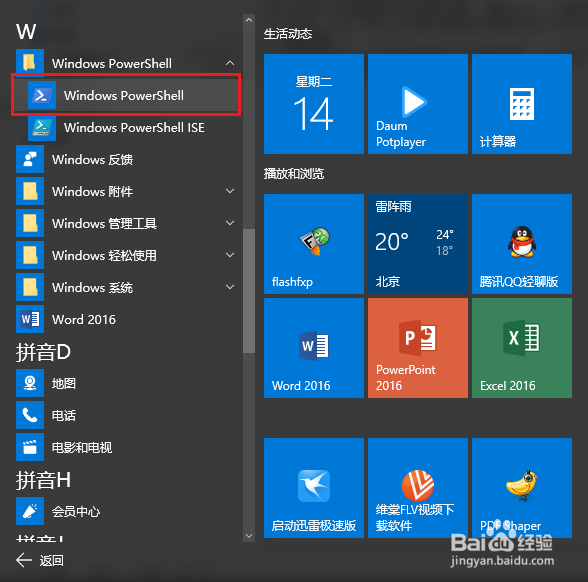
2、如下图所示,输入删除应用的命令:Remove-AppxPackage <应用的名称>
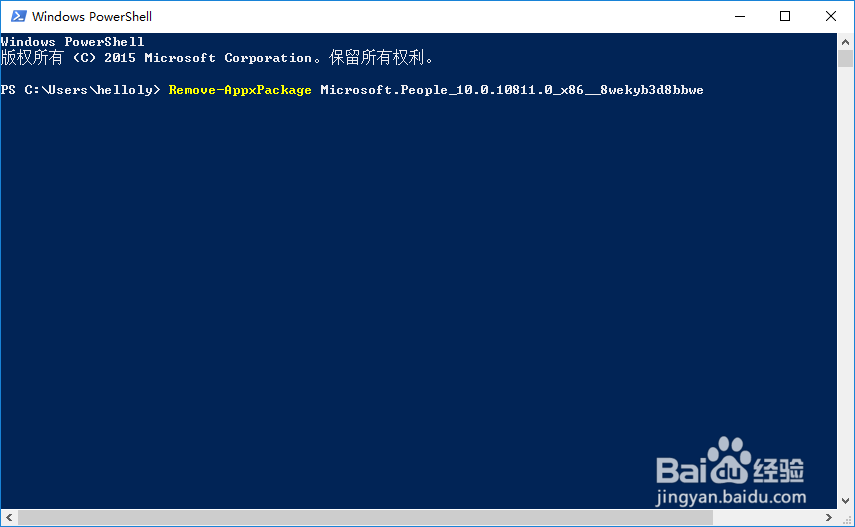
3、紧接着回车后,稍等片刻,显示下图一个界面后,便完成卸载。


应用名称是什么
1、关于应用名称是什么,可以通过下面的方法获得。首先打开应用,接着打开资源管理器(任务栏右键或者ctrl+alt+delete)。

2、资源管理器中会显示打开的应用,在应用上右键>属性。

3、在属性窗口,下图所示的红框里的一长串名称就是要填入Windows PowerShell里的<应用的名称>

